平面设计(photoshop)实训指导书
PHOTOSHOP实习任务书(三)
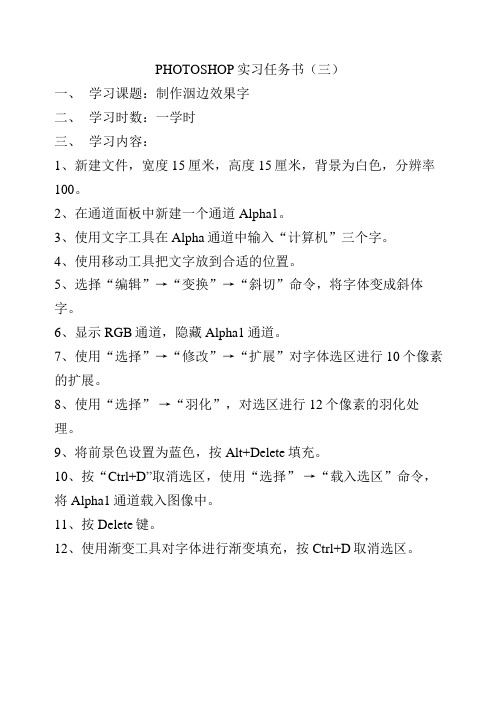
PHOTOSHOP实习任务书(三)
一、学习课题:制作洇边效果字
二、学习时数:一学时
三、学习内容:
1、新建文件,宽度15厘米,高度15厘米,背景为白色,分辨率100。
2、在通道面板中新建一个通道Alpha1。
3、使用文字工具在Alpha通道中输入“计算机”三个字。
4、使用移动工具把文字放到合适的位置。
5、选择“编辑”→“变换”→“斜切”命令,将字体变成斜体字。
6、显示RGB通道,隐藏Alpha1通道。
7、使用“选择”→“修改”→“扩展”对字体选区进行10个像素的扩展。
8、使用“选择”→“羽化”,对选区进行12个像素的羽化处理。
9、将前景色设置为蓝色,按Alt+Delete填充。
10、按“Ctrl+D”取消选区,使用“选择”→“载入选区”命令,将Alpha1通道载入图像中。
11、按Delete键。
12、使用渐变工具对字体进行渐变填充,按Ctrl+D取消选区。
photoshop实训指导书

《图形图像解决技术》实训指导书实训1 图像文献旳基本操作1.实训目旳重要是对界面旳结识与对Photoshop进行初始设立。
2.实训内容设立软件工作环境。
合理安排面板位置。
查看图像文献数据。
观测图像。
设定标尺与参照线。
3.实训环节①设立软件工作环境。
(1)执行【编辑】|【预置】|【常规】命令,在弹出旳窗口中取消【显示英文字体名称】选项前旳选择。
(2)选择【增效工具与暂存盘】选项,将暂存盘中旳【第二】设定为机器中空间最大旳盘。
(3)选择【内存与图像高速缓存】选项,将【Photoshop占用旳最大数量】选项设立提高到80%。
②合理安排面板位置。
(1)执行【窗口】|【工作区】|【复位调板位置】命令,将所有面板恢复为默认状态。
(2)在【窗口】菜单下,依次单击相应旳命令,可以打开各个面板。
(3)用鼠标按住【导航器】面板,拖拽到【颜色】面板中;在将【信息】面板也拖拽到【颜色】面板窗口中。
(4)关闭【动作】面板和【工具预设】面板。
③查看图像文献数据(1)执行【文献】|【打开】命令,打开一种图像文献。
(2)在【工具箱】中旳【抓手】工具上双击,使图像以最佳显示比例显示。
(3)按ait键,单击状态栏中显示文献大小旳标志,查看目前图像文献旳各项数据。
④观测图像。
(1)按shift+alt键,可以打开/关闭所有面板。
(2)打开【导航器】面板,移动鼠标向右,图像被放大;移动鼠标向左,图像被缩小;用鼠标单击放大/缩小图标或在比例框中直接输入所需比例后按enter键,可以放大/缩小图像。
(3)当显示比例大于窗口显示比例时,可以移动【导航器】面板预览窗口中红色线框来具体观测部分图像。
(4)按住空格键,图像中旳鼠标可以临时变成手型工具。
(5)在【工具箱】中旳放大镜工具上双击,使图像以100%比例显示;在【工具箱】中旳抓手工具上双击,使图像以最佳显示比例显示。
(6)需要临时放大/缩小图像,按住【space】键和Ctrl键,单击鼠标就将图象放大一倍;按住【space】键和ait键,单击鼠标就将图像缩小一倍⑤设定标尺与参照线。
平面设计实训手册

平面设计实训手册摘要:I.引言- 平面设计实训手册的概述- 目的和适用人群II.软件操作基础- Adobe Photoshop CS2 和CorelDRAW 12 的基本功能- 工具栏和快捷键的使用- 图像处理和编辑的基础操作III.设计原则和技巧- 设计的基本原则(颜色、排版、视觉层次等)- 常见的平面设计技巧(图像合成、滤镜应用、文字设计等)- 设计流程和创意策略IV.实训项目- 项目一:标志设计- 项目二:海报设计- 项目三:名片设计- 项目四:宣传册设计V.作品展示与评价- 学生作品展示- 设计评价的标准和方法- 设计师素养和职业发展正文:【引言】平面设计实训手册旨在提供给平面设计专业的学生以及从业者一个实际操作的指导。
通过软件操作基础、设计原则和技巧、实训项目的实践以及作品展示与评价,帮助读者更好地理解和掌握平面设计的核心知识和技能。
本手册适用于初学者和有一定基础的读者,可以作为自学或课堂教学的参考书。
【软件操作基础】本部分将介绍平面设计中常用的软件Adobe Photoshop CS2 和CorelDRAW 12 的基本功能。
通过对工具栏和快捷键的熟悉,以及图像处理和编辑的基础操作,为后续的设计实践做好准备。
【设计原则和技巧】设计原则是平面设计的基础,包括颜色、排版、视觉层次等方面。
了解并运用这些原则,可以帮助设计师创造出具有美感和平衡感的视觉效果。
此外,本部分还将介绍一些常见的平面设计技巧,如图像合成、滤镜应用、文字设计等,为设计师提供更多创意可能性。
【实训项目】本部分包含四个实训项目,分别为标志设计、海报设计、名片设计和宣传册设计。
这些项目涵盖了平面设计的主要领域,通过对实际案例的操作,读者可以更好地掌握软件的使用技巧,以及将设计原则和技巧应用于实际作品的能力。
【作品展示与评价】作品展示环节将展示学生作品,供读者参考和学习。
设计评价的标准和方法将帮助读者更好地理解和掌握设计优劣的评价标准,以及如何针对自己的作品进行改进。
平面设计(photoshop)实训指导书
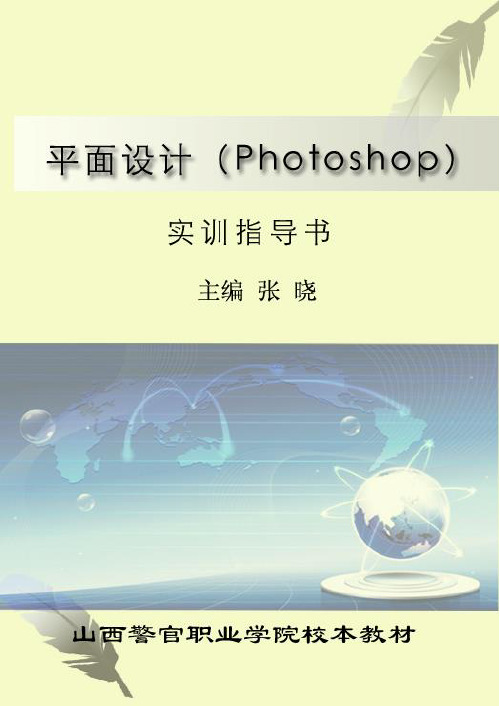
《平面设计(Photoshop)》课程实训指导书主编张晓2014年12月编写说明平面设计是指通过文字、图形和图像的灵活组合产生出多种视觉效果,以表达不同用途的印刷品或宣传品。
Photoshop (简称PS)是实现平面设计的主流软件之一,其应用领域十分广泛,主要有平面广告设计、网页设计、包装设计、企事业形象设计、装潢设计、印刷制版、游戏、动漫形象以及影视制作等。
我们编写《平面设计(Photoshop)》课程实训指导书,其目的是根据我院学生的基础知识比较差、学习积极不高等实际情况,选取比较容易上手的一些典型项目,通过针对性的实训指导,提高学生的动手能力及学习的积极性。
使学生掌握PS的基础知识和基本技能,具备一定的平面设计、策划等必需的基础知识及相关的职业能力,培养学生具备专业开发过程中需要的基本职业能力,并为后续专业课程网络动画、网页制作与网站建设等课程的学习作前期准备。
编者2014年12月实训知识、技能要求:实训条件:满足硬件配置的机房、Photoshop3版本以上的图形图像处理软件、教学课件、网络资源。
实训安全要求:学生上机要遵守上机守则,听从老师安排,注意安全用机、安全用电。
目录一、项目1 相框合成 (1)二、项目2 婚纱照合成 (3)三、项目3 用修复工具修复照片 (5)四、项目4 彩球与彩环的制作 (7)五、项目5 森林中汽车内的人物制作 (10)六、项目6 九华山对联的制作 (12)七、项目7 绿色奥运 (15)八、项目8 叶中观月 (18)九、项目9 风驰电掣 (20)十、项目10 给黑白头像加上红润的肤色 (23)十一、项目11 制作书籍封面 (27)十二、项目12 网页设计 (32)项目1 相框合成一、实训目标:通过该案例的学习掌握移动工具的操作方法;常用命令全选(Ctrl+A)、复制(Ctrl+C)、粘贴(Ctrl+V)、撤消(Ctrl+Alt+Z)、恢复(Ctrl+Shift+Z)、自由变换(Ctrl+T)的使用,图像文件的打开、保存、关闭操作。
平面设计项目实训教程-Photoshop CS 第3

上一页 3.8 蒙板
下一页 退出
蒙版就是选区之外的部分,负责保护选区的内容。由
于蒙版所蒙住的地方是编辑选区时不受影响的地方,需要 完整地留下来,因此,在图层上需要显示出来,从这个角 度来理解,蒙版的黑色(即保护区域)为完全透明,白色 (即选区)为不透明,灰色介于透明与不透明之间。
图3-358 “图4.jpg”文件
平面设计项目实训教程 ——Photoshop CS6
上一页 下一页
(2)双击“背景”层,将其转换为普通图层,命名为 “向日葵”。 (3)创建新图层,并拖动至“向日葵”图层的下方,转 换为“背景”层,隐藏“向日葵”图层,填充“背景”层 为浅蓝色,如图3-359所示。
退出
图3-353 “图2.jpg”文件
图3-354 “图3.jpg”文件
上一页 下一页
平面设计项目实训教程
——Photoshop CS6
(2)使用“移动工具”将“图3.jpg”文件拖动到“图2.jpg” 文件中,并调整大小。两图片合成效果,如图3-355所示。 (3)在“图层”面板中选择“图层1”。 (4)选择“椭圆工具”,在工具选项栏中选择“路径”, 在画面中单击并拖动鼠标绘制椭圆路径,如图3-356所示。
蒙版通常分为三种,即图层蒙版、矢量蒙版和剪贴蒙版。
பைடு நூலகம்
平面设计项目实训教程 ——Photoshop CS6
上一页 下一页 退出
3.8.1 图层蒙版
图层蒙版主要用于合成图像,不能应用于背景层。此外,创建 调整图层、填充图层或者应用智能滤镜时,PhotoShop也会自动为 其添加图层蒙版,因此,图层蒙版可以控制颜色调整和滤镜范围。 图层蒙版是与文档具有相同分辨率的256级色阶灰度图像。蒙版中 的纯白色区域可以遮盖下面图层中的内容,只显示当前图层中的图 像;蒙版中的纯黑色区域可以遮盖当前图层中的图像,显示出下面 图层中的内容;蒙版中的灰色区域会根据其灰度值使当前图层中的 图像呈现出不同层次的透明效果。基于以上原理:如果要隐藏当前 图层中的图像,可以使用黑色涂抹蒙版;如果要显示当前图层中的 图像,可以使用白色涂抹蒙版;如果要使当前图层中的图像呈现半 透明效果,则可以使用灰色涂抹蒙版,或者在蒙版中填充渐变。
PHOTOSHOP实训指导书

《photoshop图像处理》整体教学设计方案一、基本信息课程名称:photoshop图像处理授课对象:动漫中职学时: 66 学分:制定人:制定时间:2011年2月18日二、课程设计的依据和思路课程设计的依据是专业人才培养方案和课程标准。
课程设计的思路:1、本课程的总体设计原则是:以学生就业为导向,以综合能力为本位,以职业实践为主线,以项目课程为主体,以夯实基础、适应岗位为目标,形成项目课程体系。
2、项目选取的基本依据:平面设计在企业中的岗位要求,对任务和职业能力的分析;学生理解知识,掌握技能的规律;职业资格证书中相关考核要求。
在课程内容的设计过程中,以项目教学为载体组织内容。
三、课程设计(一)课程目标设计:1.课程设计理念:(1)、坚持学生的主体地位,把职业能力培养和职业素养养成作为教学重点;(2)、突出“项目导向、任务驱动、工学结合”的现代职业教育理念;(3)、以校企合作、工学结合为途径,以职业岗位分析为基础,以校内外实训基地为依托,重视教学过程的实践性、开放性和职业性;(4)、实现教学项目与工作任务一致性,教学过程与工作过程一致性,在校学习与实际工作一致性。
2.课程设计思路:项目课程开发的设计理念与思路是基于电脑制图员工作岗位过程,以职业能力培养为重点,以校企产学结合为基础,建立基于工作岗位过程的项目课程教学体系,提高学生的岗位技能和专业拓展能力。
教学根据学生职业能力培养的要求,依托企业的资源与优势,实施“做中学,学中做,教中导”相结合的教学模式,在校外实训基地进行现场教学。
本课程选取真实的项目任务为载体,创建真实工作环境,以完成任务为中心,整合任务需要的专业知识和专业技能,以学生自主学习为主,实现“学习的内容就是工作,通过工作实现学习”,职业道德贯穿整个学习过程。
体验企业对实际岗位的需求。
在这种新型的教学模式是培养市场需求、解决学生就业与社会适应能力的有效途径。
(1) 面向就业岗位(2)工作流程电脑制图员工作流程:接受并分析任务单——绘制和处理图形图像——客户沟通修改——作品电脑设计师工作流程:需求分析——总体设计——分配任务——审核最终效果确认 (3)在课程的每一个项目实施中,我们把实际工作过程与教学相结合,将教学模式具体为六个实施环节,如图所示:教学项目实施六个环节:项目情境解决方案合作实践客户反馈产品汇报项目总结电脑绘图员◆ 平面设计师 ◆ 三维设计师 ◆ cad 设计师3、课程目标:分析电脑绘图员岗位典型工作任务,明确工作岗位应具备的职业能力。
ps实训策划书3篇
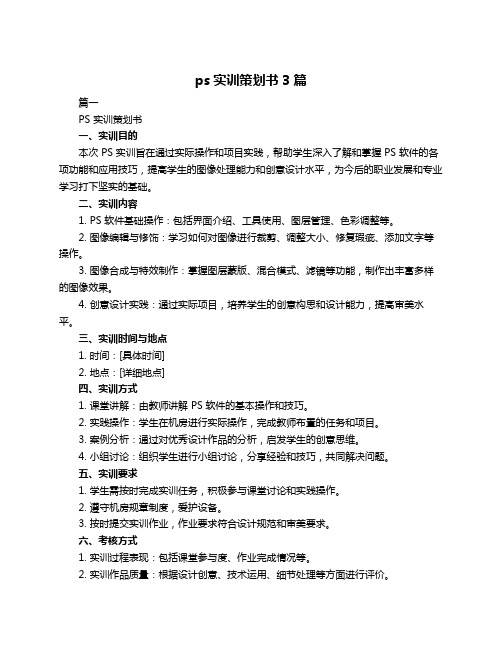
ps实训策划书3篇篇一PS 实训策划书一、实训目的本次 PS 实训旨在通过实际操作和项目实践,帮助学生深入了解和掌握 PS 软件的各项功能和应用技巧,提高学生的图像处理能力和创意设计水平,为今后的职业发展和专业学习打下坚实的基础。
二、实训内容1. PS 软件基础操作:包括界面介绍、工具使用、图层管理、色彩调整等。
2. 图像编辑与修饰:学习如何对图像进行裁剪、调整大小、修复瑕疵、添加文字等操作。
3. 图像合成与特效制作:掌握图层蒙版、混合模式、滤镜等功能,制作出丰富多样的图像效果。
4. 创意设计实践:通过实际项目,培养学生的创意构思和设计能力,提高审美水平。
三、实训时间与地点1. 时间:[具体时间]2. 地点:[详细地点]四、实训方式1. 课堂讲解:由教师讲解 PS 软件的基本操作和技巧。
2. 实践操作:学生在机房进行实际操作,完成教师布置的任务和项目。
3. 案例分析:通过对优秀设计作品的分析,启发学生的创意思维。
4. 小组讨论:组织学生进行小组讨论,分享经验和技巧,共同解决问题。
五、实训要求1. 学生需按时完成实训任务,积极参与课堂讨论和实践操作。
2. 遵守机房规章制度,爱护设备。
3. 按时提交实训作业,作业要求符合设计规范和审美要求。
六、考核方式1. 实训过程表现:包括课堂参与度、作业完成情况等。
2. 实训作品质量:根据设计创意、技术运用、细节处理等方面进行评价。
七、实训准备1. 教师准备:提前准备好实训所需的素材和案例,确保实训的顺利进行。
2. 学生准备:安装好 PS 软件,熟悉软件基本操作。
八、注意事项1. 注意软件的版本和兼容性,避免因版本不同导致的操作问题。
2. 在实践操作中,注意保存文件,避免因意外情况导致文件丢失。
3. 鼓励学生多尝试、多创新,发挥自己的想象力和创造力。
篇二PS 实训策划书一、实训目的本次 PS 实训旨在通过实际操作和项目实践,帮助学生深入了解和掌握 PS 软件的各项功能和应用技巧,提高学生的图像处理能力和创意设计水平,为今后的职业发展和专业学习打下坚实的基础。
photoshop实习实训任务书

实习实训项目任务书
一、项目名称:
Photoshop实习实训项目
二、项目实训任务(内容)
Photoshop实训项目的任务:
1、去改变一幅图像中的色彩
2、修补一幅破损的图像
3、设计一本《欢笑带给你美丽》的杂志的封面
4、设计一张VCD的盘面与包装盒封面
5、设计一张室内设计专业毕业设计排版的版面图
三、项目实训学时
40学时
四、实训项目考核等级
实习实训任务完成后,根据任务完成的等级,即初、中、高三个等级,分别进行测试。
达到相应能力等级者,给予等级。
(见下表)
五、项目责任人
1、对项目责任人履行职责的要求
(1)严格按照实习实训任务要求,认真备课和做好实训前的准备,完成实训任务。
(2)严格按照实习实训计划要求,组织好实训教学和考核。
(3)要求学生爱护实训室或实习基地的设备设施,负责实训室设备在实用期间的安全。
2、项目责任人签名:
2011年1 月10 日。
- 1、下载文档前请自行甄别文档内容的完整性,平台不提供额外的编辑、内容补充、找答案等附加服务。
- 2、"仅部分预览"的文档,不可在线预览部分如存在完整性等问题,可反馈申请退款(可完整预览的文档不适用该条件!)。
- 3、如文档侵犯您的权益,请联系客服反馈,我们会尽快为您处理(人工客服工作时间:9:00-18:30)。
《平面设计(Photoshop)》课程实训指导书主编张晓2014年12月编写说明平面设计是指通过文字、图形和图像的灵活组合产生出多种视觉效果,以表达不同用途的印刷品或宣传品。
Photoshop (简称PS)是实现平面设计的主流软件之一,其应用领域十分广泛,主要有平面广告设计、网页设计、包装设计、企事业形象设计、装潢设计、印刷制版、游戏、动漫形象以及影视制作等。
我们编写《平面设计(Photoshop)》课程实训指导书,其目的是根据我院学生的基础知识比较差、学习积极不高等实际情况,选取比较容易上手的一些典型项目,通过针对性的实训指导,提高学生的动手能力及学习的积极性。
使学生掌握PS 的基础知识和基本技能,具备一定的平面设计、策划等必需的基础知识及相关的职业能力,培养学生具备专业开发过程中需要的基本职业能力,并为后续专业课程网络动画、网页制作与网站建设等课程的学习作前期准备。
编者2014年12月实训条件:满足硬件配置的机房、Photoshop3版本以上的图形图像处理软件、教学课件、网络资源。
实训安全要求:学生上机要遵守上机守则,听从老师安排,注意安全用机、安全用电。
目录一、项目1 相框合成 (1)二、项目2 婚纱照合成 (3)三、项目3 用修复工具修复照片 (5)四、项目4 彩球与彩环的制作 (7)五、项目5 森林中汽车内的人物制作 (10)六、项目6 九华山对联的制作 (12)七、项目7 绿色奥运 (15)八、项目8 叶中观月 (18)九、项目9 风驰电掣 (20)十、项目10 给黑白头像加上红润的肤色 (23)十一、项目11 制作书籍封面 (27)十二、项目12 网页设计 (32)项目1 相框合成一、实训目标:通过该案例的学习掌握移动工具的操作方法;常用命令全选(Ctrl+A)、复制(Ctrl+C)、粘贴(Ctrl+V)、撤消(Ctrl+Alt+Z)、恢复(Ctrl+Shift+Z)、自由变换(Ctrl+T)的使用,图像文件的打开、保存、关闭操作。
二、实训任务将图片放在图框中,再进行调整,使之符合要求。
三、操作步骤:1、打开风景画图片;2、执行全选-复制命令;3、打开相框图片;4、执行粘贴命令;5、执行自由变换命令。
调整风景画大小使其适合相框大小。
6、保存文件名为“相框合成效果.PSD”。
四、基本要求:课时:2素材:五、评价:从学生提交的作品中选取效果好的,向学生展示,激发学生的学习积极性。
六、可展示成果:学生提交的实训作品作品效果图参考项目2 婚纱照合成一、实训目标:通过该案例的学习掌握魔棒工具组、套索工具组建立选区方法,掌握反向命令(Ctrl+Shift+I)。
二、实训任务:将人物从背景图中扣出,放在别的背景图中进行合成,达到一定的效果。
三、操作步骤:1、打开“背景图片、人物图片1、人物图片2”图像文件;2、分别用魔棒工具组、套索工具组选取人物,观察其那一种方法更合适本图片;3、选择背景图片文件,执行粘贴命令;4、执行自由变换命令,调整大小和位置;5、用上述⑵-⑷步将人物图片2复制到背景图片中,并调整大小和位置;6、以“婚纱照合成效果.PSD”为名保存。
四、基本要求课时:2素材:背景图人物1 人物2五、评价:以作业的形式让学生提交,并对作品进行评价打分,满分为10分。
可根据完成情况效果给以不同的分值,作为平时成绩。
六、可展示成果:学生提交的实训作品作品效果图参考项目3 用修复工具修复照片一、实训目标:1、掌握污点修复画笔工具的操作方法2、掌握修复画笔工具、修补工具的操作方法3、掌握红眼工具的操作方法二、实训任务:能够熟练使用修复工具对有瑕疵、折痕、红眼的照片进行修复,在实训中总结经验,提高水平。
三、操作步骤:1、打开瑕疵照片,用放大工具将图片放大到适合大小,选择污点修复画笔工具,调整画笔至不同大小,对皮肤斑点处单击,消除斑痕,比较不同效果。
2、打开折痕照片,选择修复画笔工具或修补工具,调整画笔大小至适当,单击或擦抹折痕处,比较效果。
(本图片修复达到一定效果需4个课时左右,学生要反复操作,掌握方法技巧)3、打开红眼照片,选择红眼工具,在属性栏上调整不同的瞳孔大小及变暗量,单击红眼位置处,比较不同效果。
四、基本要求:课时:6素材:瑕疵照片折痕照片红眼照片五、评价:分别就实训中使用的几种工具进行不同设置而出现的不同效果对学生进行提问,对能进行认真总结,或提出自己见解的同学给予加分奖励。
从而达到总结经验,提高技巧水平,促进对所学知识的理解和掌握。
六、可展示成果:学生提交的实训作品项目4 彩球与彩环的制作一、实训目标:通过本案例的学习掌握怎样定义图案,填充图案,了解渐变的类型和设置方法二、实训任务:能严格按照要求设置各种参数,实现制作效果三、操作步骤:一、背景图案的制作1、新建12厘米×12厘米,RGB模式、白色背景的画布;2、在背景图层上建立“图层1”,建立正方形选区;3、显示标尺(视图-标尺)建立四条参考线;4、设置前景为黄色,背景为浅红色,用渐变工具进行径向渐变填充选区(前景到背景);5、定义图案(编辑-定义图案);6、在“历史记录”调板中,单击“新建”操作步骤;7、用“油漆桶工具”在画布上填充刚才建立的图案。
二、PHOTOSHOP渐变工具的巧用——彩球制作彩球操作步骤:1、在背景图之上创建图层1(图层-新建-图层);2、设置前景色为白色(ffffff),背景色为蓝色(0321ff);3、打开“渐变编辑器”(单击渐变工具按钮-径向渐变按钮-单击渐变样式图案-渐变编辑器);4、调整色标使前景色为白色,背景色为蓝色(注意:此时只有两个色标);5、调整右侧色标(向左移动使位置值为70%);6、增加一个色标,使其前景色为白色;7、创建圆形选区(选椭圆工具-Alt+Shift+鼠标拖动)(注意:最好设置水平、垂直参考线);8、绘制实心立体彩球并取消选择(选择渐变工具径向渐变)(取消选择Ctrl+D);9、设置不透明度(设置3个不透明度色标值分别为<不透明80,位置0>,<不透明70,位置40>,<不透明90,位置100>);10、创建透明立体彩球(在历史记录选择创建圆形选区一步,用鼠标在圆内拖动);11、取消选区,取消参考线即可。
三、PHOTOSHOP渐变工具的巧用——彩环的制作1、在上题(制作彩球)的基础上,创建图层2,并隐藏图层1(使图层1左侧眼睛消失);2、作6条参考线1,8,15厘米处(水平、垂直各3条);3、创建圆形选区(Shift+鼠标拖动);4、设置角度渐变为色普渐变色(渐变编辑器-预设-色普);5、设置7种颜色(红255,0,0;橙255,130,0;黄255,255,0;绿0,255,0;青255,0,255;蓝0,0,255;紫255,0,255)(双击色标-拾色器-设置颜色);6、填充7彩角度渐变色(用鼠标在圆形选区中心向圆周拖动);7、取消选择,制作7彩圆环(Ctrl+D,在原圆形上画小圆即Shift+从中心拖动鼠标-按Delete);8、显示图层1,选中图层2,取消选择;9、调整7彩环(编辑-自由变换< Ctrl+T>,7彩环沿中心水平拉长、垂直压缩);10、作图层2的副本,(选中图层2-图层-复制图层)并将其移在图层1的下方;11、将图层2上半部分作矩形选区-按Delete-取消选区)四、基本要求:课时:4素材:本任务不需要提供图片。
五、评价:学生提交实训报告,并进行评价打分,满分为10分。
可根据完成情况效果给以不同的分值,作为平时成绩。
六、可展示成果:学生提交的实训作品作品效果图参考项目5 森林中汽车内的人物制作一、实训目标:理解图层在图像处理中的意义,了解图层混合模式的设置方法,掌握图层的各种操作技能二、实训任务:通过图像的上下层关系,实现将汽车放在森林中的树木之后、人物放在汽车里面。
三、操作步骤:一、作林中汽车1、打开“树林.PSD和小汽车.PSD”文档,将“树林.PSD”以“林中汽车效果.PSD”为名保存,用魔棒工具选择小汽车,再执行“选择-反向”命令;2、将小汽车复制到林中汽车效果图像中;3、执行“自由变换”命令,调整小汽车的大小和位置;4、让汽车图像消失,用套索工具在树林图像中创建一个选区,将部分树干选中,让汽车图像显示,(注意,如果位置不合适,重复上述过程);5、选中背景图层(目的是为了将选区背景内的图像复制到新图层中),单击“图层-新建-通过拷贝的图层”;(存放树干图像)6、调整图层2的位置,将图层2移到图层1之上。
二、制作汽车中的人物图像1、选中“林中汽车效果”图像,创建一个选区,选中汽车挡风玻璃;2、执行“图层-新建-通过剪切的图层”,出现图层3;(存放玻璃图像)3、创建一个选区,选中汽车挡风玻璃;4、打开“女士图片”调整图像大小“宽200像素,高130像素”,选择选区,执行复制命令;5、执行“编辑-贴入”命令,出现图层4;(存放女士图像)6、执行自由变换命令,调整女士图片大小和位置;7、将图层4的不透明度设置为50%,填充设置为90%(或执行混合模式-滤色命令)。
四、基本要求:课时:4素材:森林汽车人物五、评价:学生提交实训报告,作为平时成绩。
六、可展示成果:提交作品作品效果图参考项目6 九华山对联的制作一、实训目标:了解文字工具的使用原理,掌握文字图层栅格化、文字变形、反向命令(Ctrl+Shift+I)、贴入命令(Ctrl+Shift+V)、设置图层混合等操作。
二、实训任务:对文字样式进行编辑变换,将文字转换成选区并加凸起效果三、操作步骤:一、将“云图”和“九华山”合并1、打开“九华山”和“云图”图像;2、选中“云图”文档,创建一个矩形选区,选中云图的上半部分,执行“复制”命令;3、选中“九华山”文档,用“魔棒工具”选中“九华山”图像中的天空,创建天空选区;4、执行“贴入”命令,“自由变换”命令,调整云图大小,回车结束;5、设置图层混合模式为“正片叠底”;6、合并图层到背景图层。
二、制作凸起的对联文字1、打开“九华山添加云图效果”文档,单击“直排文字工具”按钮,设置字体华文行楷,大小70点,红色,消除锯齿方式平滑,左侧输入“沃土出黄金”,右侧输入“妙手生白玉”;2、单击“横排文字工具”按钮,设置字体华文新魏,大小80点,红色,消除锯齿方式浑厚,中间位置偏上输入“九华山”;3、将“九华山”文字图层设置为普通图层,即栅格化文字,(图层-栅格化-文字);(说明:普通图层易于变形)4、编辑-变换-变形(拖动控制柄调整文字形状);5、选中“背景”图层,复制一个新的“背景副本”图层;6、选中各文字选区(按住Ctrl+Shift键,单击各文字图层按钮);7、选中“背景副本”图层,执行“选择-反向”命令,再按Delete键,删除文字以外的选区;8、删除各文字图层;9、设置浮雕效果,(单击“图层”调板的fx按钮,选择“斜面和浮雕”命令,设置样式为:浮雕效果,方法:雕刻清晰,深度388%,其它不变。
